Windows 11の「オリジナル」バージョンは終了間近
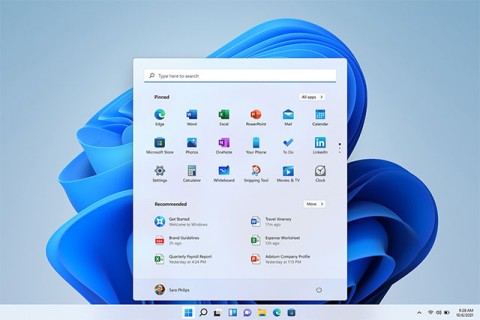
少し前に、Microsoft は Windows 10 バージョン 21H2 のサポートを停止しました。つまり、現時点ではバージョン 22H2 が唯一サポートされている Windows 10 リリースになります。
マイクロソフト:Windows 11 21H2/22H2 を実行している PC は来月 23H2 への強制アップデートを実施します
Windows 11 はまもなく 3 周年を迎えます。これは、最初のリリースであるバージョン 21H2 と最初の機能更新バージョン 22H2 が廃止される、つまりサポートされなくなり、更新、セキュリティ パッチ、バグ修正が提供されなくなることも意味します。
Microsoft は、Windows 11 バージョン 21H2 (Enterprise、Education、IoT Enterprise) および 22H2 (Home および Pro) の今後のサービス終了 (EoS) タイムラインに関する新たな 30 日間のリマインダーを発行しました。
レドモンド社は、次回のパッチ火曜日(2024年10月8日)のパッチ適用後、自動必須アップデートが実施され、ユーザーのPCがバージョン23H2に「強制的に」アップグレードされることを発表しました。レドモンド社が挙げた理由は、マイクロソフトが最近多額の投資を行っている最新機能をアップデートして体験する機会をユーザーに提供するためです。さらに、Microsoft は、新しいバージョンの Windows を使用すると、ユーザーにとって最も安全なエクスペリエンスが得られると考えています。
Windows 11 バージョン 21H2 は、2021 年 10 月 4 日に世界中で展開が開始された Windows 11 のオリジナル メジャー リリースの 1 つです。Microsoft は、Windows 11 21H2 を実行している PC に新しいバージョンへの更新プログラムをプッシュする必要があります。
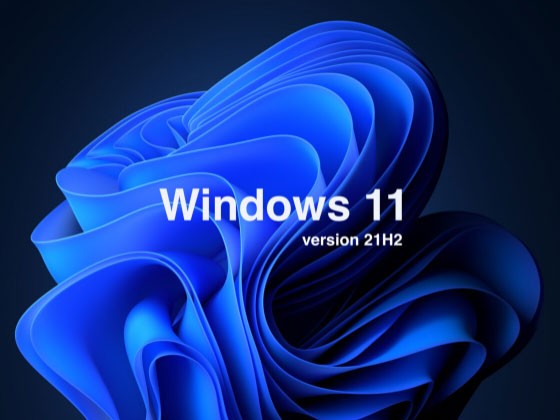
Windows Health Dashboard の Web サイトで、Microsoft は次のように述べています。
2024 年 10 月 8 日に、Windows 11 21H2 (Enterprise、Education、IoT Enterprise エディション) および Windows 11 22H2 (Home および Pro エディション) は正式にサービス終了となります。 2024 年 10 月 8 日にリリースが予定されている、2024 年 10 月のセキュリティ更新プログラムが、これらのバージョンの Windows 11 で利用できる最後の更新プログラムとなります。上記のタイムラインの終了後、これらの 2 つのバージョンの Windows 11 を実行しているデバイスでは、最新のセキュリティ ソリューションを含む月次セキュリティ更新プログラムとプレビューが提供されなくなります。
PC を保護し、効率的に実行し続けるために、Windows Update では、管理されていない Windows 11 Home および Pro デバイスがメンテナンスの終了に近づくと、機能更新プログラムが自動的に起動されます。 Windows 11 23H2 に移行すると、デバイスのサポートが維持され、システムの安定性を確保するために重要な毎月の更新プログラムを受信できるようになります。
Windows 11 23H2 がリリースされてからほぼ 1 年が経過していますが、少なくとも一部のシステム構成では、オペレーティング システムはまだ完全には準備ができていないようです。最近のパフォーマンス テストでは、一見良好に見える Windows 11 のインストールでもパフォーマンスが大幅に低下する可能性があることが示されていますが、これはほとんどのユーザーの通常の使用ニーズとは本質的に無関係です。
Microsoft は 7 月からバージョン 23H2 のより広範な展開も開始しました。同社はまた、バージョン 24H2 を近々全ユーザーに提供することを計画している。お使いのコンピューターで実行されている Windows 11 のバージョンがわからない場合は、[設定] > [システム] > [バージョン情報]に移動して、[Windows の仕様] > [バージョン]を確認してください。
VPNとは何か、そのメリットとデメリットは何でしょうか?WebTech360と一緒に、VPNの定義、そしてこのモデルとシステムを仕事にどのように適用するかについて考えてみましょう。
Windows セキュリティは、基本的なウイルス対策だけにとどまりません。フィッシング詐欺の防止、ランサムウェアのブロック、悪意のあるアプリの実行防止など、様々な機能を備えています。しかし、これらの機能はメニューの階層構造に隠れているため、見つけにくいのが現状です。
一度学んで実際に試してみると、暗号化は驚くほど使いやすく、日常生活に非常に実用的であることがわかります。
以下の記事では、Windows 7で削除されたデータを復元するためのサポートツールRecuva Portableの基本操作をご紹介します。Recuva Portableを使えば、USBメモリにデータを保存し、必要な時にいつでも使用できます。このツールはコンパクトでシンプルで使いやすく、以下のような機能を備えています。
CCleaner はわずか数分で重複ファイルをスキャンし、どのファイルを安全に削除できるかを判断できるようにします。
Windows 11 でダウンロード フォルダーを C ドライブから別のドライブに移動すると、C ドライブの容量が削減され、コンピューターの動作がスムーズになります。
これは、Microsoft ではなく独自のスケジュールで更新が行われるように、システムを強化および調整する方法です。
Windows ファイルエクスプローラーには、ファイルの表示方法を変更するためのオプションが多数用意されています。しかし、システムのセキュリティにとって非常に重要なオプションが、デフォルトで無効になっていることをご存知ない方もいるかもしれません。
適切なツールを使用すれば、システムをスキャンして、システムに潜んでいる可能性のあるスパイウェア、アドウェア、その他の悪意のあるプログラムを削除できます。
以下は、新しいコンピュータをインストールするときに推奨されるソフトウェアのリストです。これにより、コンピュータに最も必要な最適なアプリケーションを選択できます。
フラッシュドライブにオペレーティングシステム全体を保存しておくと、特にノートパソコンをお持ちでない場合、非常に便利です。しかし、この機能はLinuxディストリビューションに限ったものではありません。Windowsインストールのクローン作成に挑戦してみましょう。
これらのサービスのいくつかをオフにすると、日常の使用に影響を与えずに、バッテリー寿命を大幅に節約できます。
Ctrl + Z は、Windows で非常によく使われるキーの組み合わせです。基本的に、Ctrl + Z を使用すると、Windows のすべての領域で操作を元に戻すことができます。
短縮URLは長いリンクを簡潔にするのに便利ですが、実際のリンク先を隠すことにもなります。マルウェアやフィッシング詐欺を回避したいのであれば、盲目的にリンクをクリックするのは賢明ではありません。
長い待ち時間の後、Windows 11 の最初のメジャー アップデートが正式にリリースされました。














